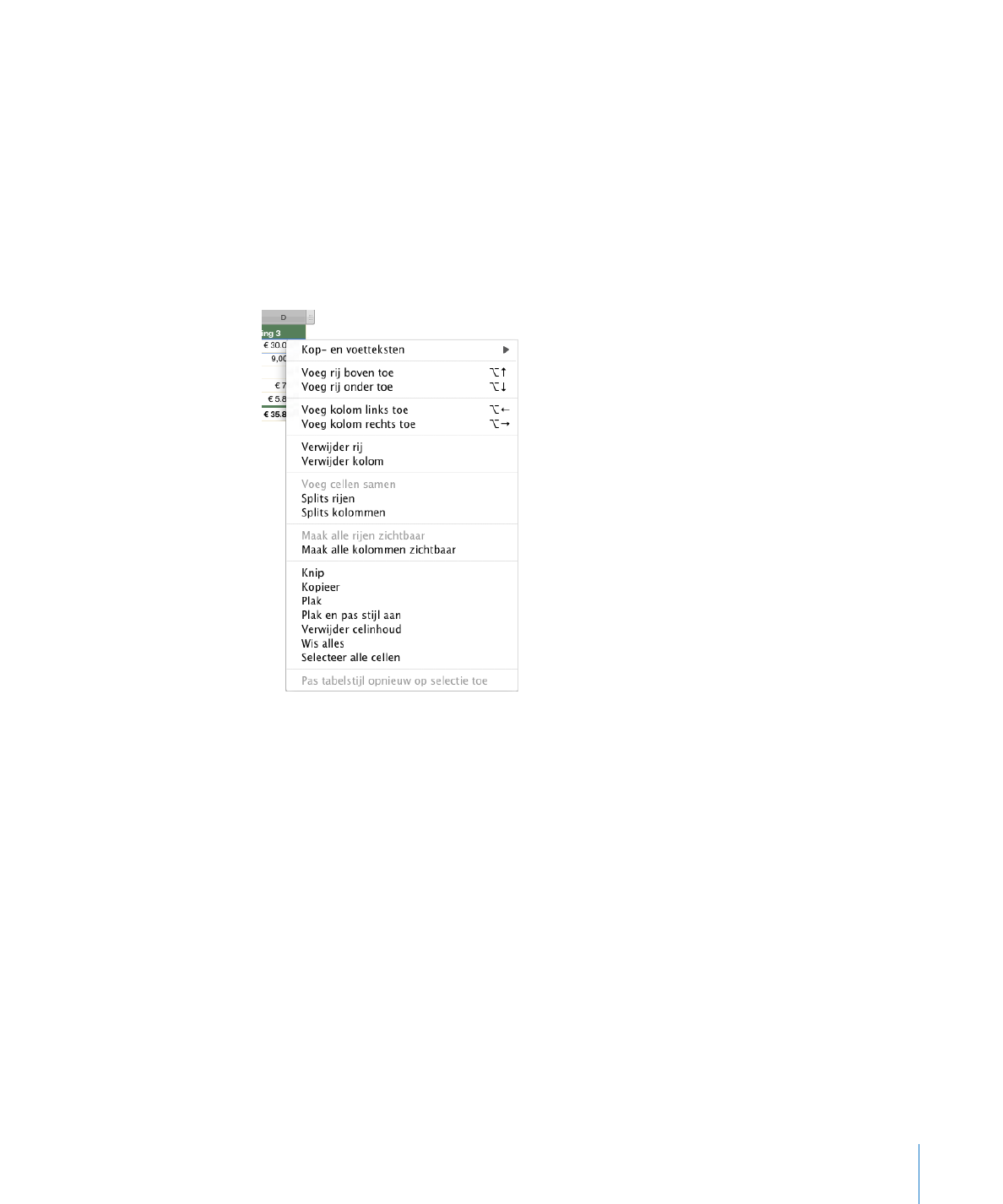
Toetscombinaties en contextuele menu's
Met het toetsenbord kunt u in Numbers allerlei taken uitvoeren. Kies 'Help' >
'Toetscombinaties' voor een uitgebreide lijst met toetscombinaties in Numbers.
Bovendien hebben veel objecten een contextueel menu met commando's die u voor
het desbetreffende object kunt gebruiken. Contextuele menu's zijn met name handig
als u met tabellen en diagrammen werkt.
Een contextueel menu openen
Houd de Control-toets ingedrukt terwijl u op een object klikt.
m
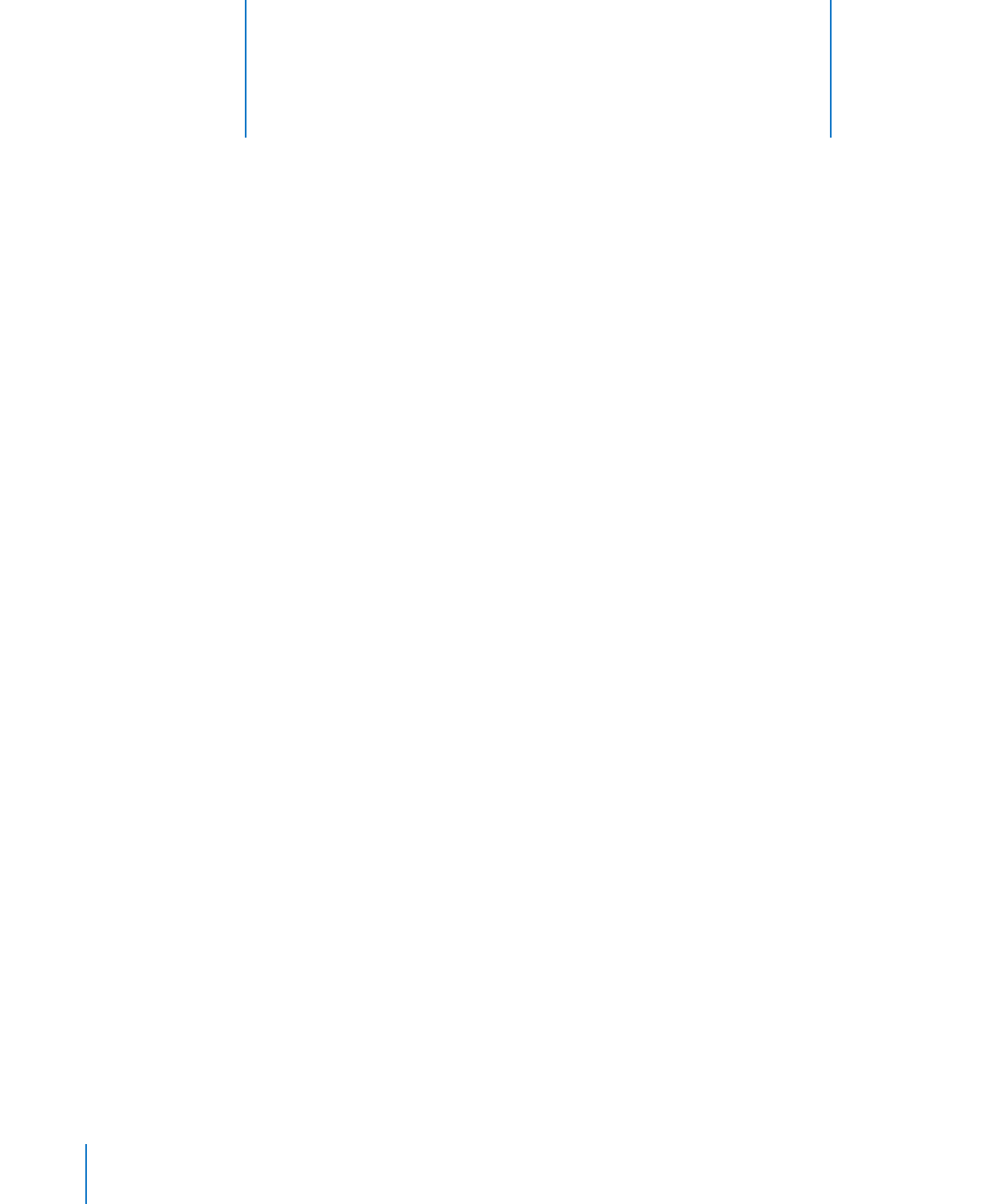
30
In dit hoofdstuk wordt beschreven hoe u kunt werken met
Numbers-spreadsheets.
U kunt een Numbers-spreadsheet aanmaken door Numbers te openen en vervolgens
een sjabloon te kiezen. U kunt ook een document importeren dat is aangemaakt in
een ander programma, zoals Microsoft Excel of AppleWorks 6, of een spreadsheet
aanmaken op basis van een bestand met een door komma's gescheiden structuur
(CSV).
Dit hoofdstuk bevat informatie over het aanmaken van nieuwe Numbers-spreadsheets,
het openen van bestaande spreadsheets en het bewaren van spreadsheets.
Daarnaast bevat dit hoofdstuk informatie over de manier waarop u spreadsheets in
werkbladen kunt ordenen en deze in pagina's kunt ordenen wanneer u deze wilt
afdrukken of er een pdf-bestand van wilt maken.
Een nieuwe spreadsheet aanmaken
Om een nieuwe Numbers-spreadsheet aan te maken, kiest u een sjabloon met een
geschikte lay-out en inhoud.
Als u een geheel nieuwe spreadsheet wilt aanmaken, kiest u de sjabloon 'Leeg'. U kunt
ook een van de vele andere sjablonen kiezen om bijvoorbeeld snel een budget aan te
maken, een feest te organiseren, enzovoort. Op die manier profiteert u optimaal van
de vooraf gedefinieerde tabellen, diagrammen en voorbeeldgegevens.
Een nieuwe spreadsheet aanmaken
1
Open Numbers door in het Dock op het programmasymbool te klikken of door in de
Finder dubbel op het programmasymbool te klikken.
Als Numbers al is geopend, kiest u 'Archief' > 'Nieuw uit sjabloonkiezer'.
2